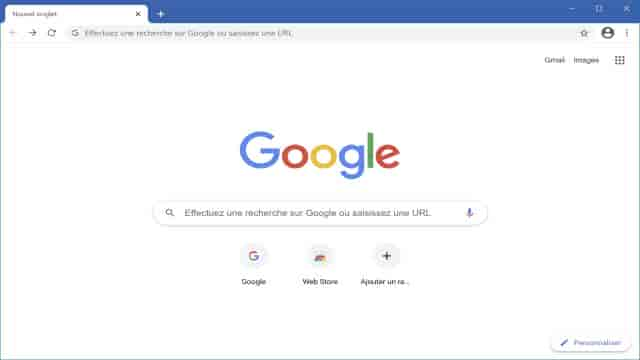Sur Internet, la majorité des sites utilisent des cookies pour améliorer votre expérience en ligne. Grâce aux cookies, les sites web peuvent vous garder connecté lorsque vous naviguez d’une page à l’autre, enregistrer vos préférences (langue, affichage…) et stocker le contenu de votre panier.
Si vous souhaitez recommencer à zéro sur un site, vous déconnecter, réinitialiser vos préférences et le visiter comme si c’était la première fois, vous pouvez supprimer les cookies de ce site spécifique directement dans Google Chrome. Dans ce guide, nous allons voir comment effacer les cookies d’un site sur Google Chrome.
Supprimer les cookies d’un site sur Google Chrome
Avec les informations du site
Pour supprimer les cookies d’un site spécifique sur Google Chrome, suivez ces étapes :
Ouvrez Google Chrome.
Accédez au site dont vous souhaitez supprimer les cookies.
Cliquez sur l’icône Afficher des informations à propos de ce site située à gauche de l’adresse du site web > Cookies.
Sélectionnez le nom de domaine du site web.
Pour supprimer tous les cookies du site, sélectionnez le dossier Cookies et cliquez sur Supprimer. Vous pouvez également supprimer un cookie spécifique.
Avec les outils de développement
Pour supprimer les cookies d’un site spécifique à l’aide des outils de développement de Google Chrome, suivez ces étapes :
Ouvrez Google Chrome.
Accédez au site dont vous souhaitez supprimer les cookies.
Ouvrez les outils de développement en appuyant sur F12 ou en utilisant le raccourci clavier Ctrl + ⇧ Maj + J.
Cliquez sur l’onglet Application.
Dans la colonne de gauche, sous Application, sélectionnez Storage.
Cochez les cases Cookies et including third-party cookies, puis cliquez sur le bouton Clear site data.
Alternative : sous Storage, sélectionnez Cookies puis l’adresse du site web et cliquez sur le bouton Clear all cookies pour supprimer tous les cookies de ce site. Cette méthode vous permet de supprimer un cookie spécifique.
Avec les paramètres
Pour supprimer les cookies d’un site spécifique via les paramètres de Google Chrome, suivez ces étapes :
Ouvrez Google Chrome.
Cliquez sur Plus (les trois points verticaux) en haut à droite > Paramètres.
Sous Confidentialité et sécurité, cliquez sur Cookies et autres données des sites.
Sélectionnez Afficher l’ensemble des cookies et données de sites.
La page affiche tous les cookies et toutes les données stockés par les différents sites que vous avez visités.
Recherchez le site dont vous souhaitez supprimer les cookies.
Pour supprimer tous les cookies et toutes les données du site, cliquez sur Vider. Pour afficher les cookies et les autres données d’un site, cliquez sur la flèche droite. Vous pouvez supprimer des cookies spécifiques en cliquant sur Supprimer.
Avec l’extension EditThisCookie
Pour supprimer les cookies d’un site spécifique sur Google Chrome, vous pouvez également utiliser l’extension EditThisCookie, qui est très pratique. Voici comment procéder :
Ajoutez l’extension EditThisCookie à Google Chrome.
Accédez au site dont vous souhaitez supprimer les cookies.
Cliquez sur l’icône de l’extension EditThisCookie pour afficher tous les cookies du site.
La liste de tous les cookies créés par le site s’affiche. Pour supprimer tous les cookies, cliquez sur Vider. Pour supprimer un cookie spécifique, sélectionnez-le dans la liste puis cliquez sur Vider à gauche.
Conclusion
Maintenant, vous savez comment supprimer les cookies d’un site sur Google Chrome. Suivez ces instructions pour effacer les cookies indésirables et personnaliser votre expérience de navigation.